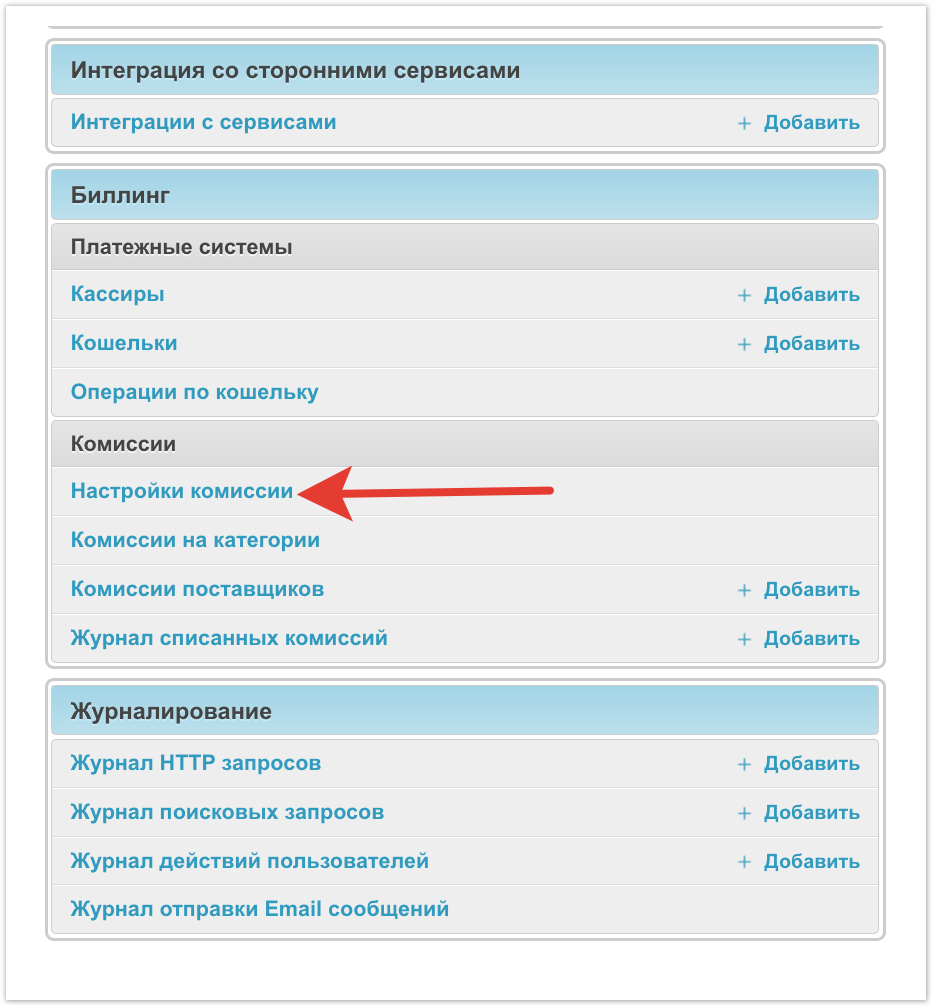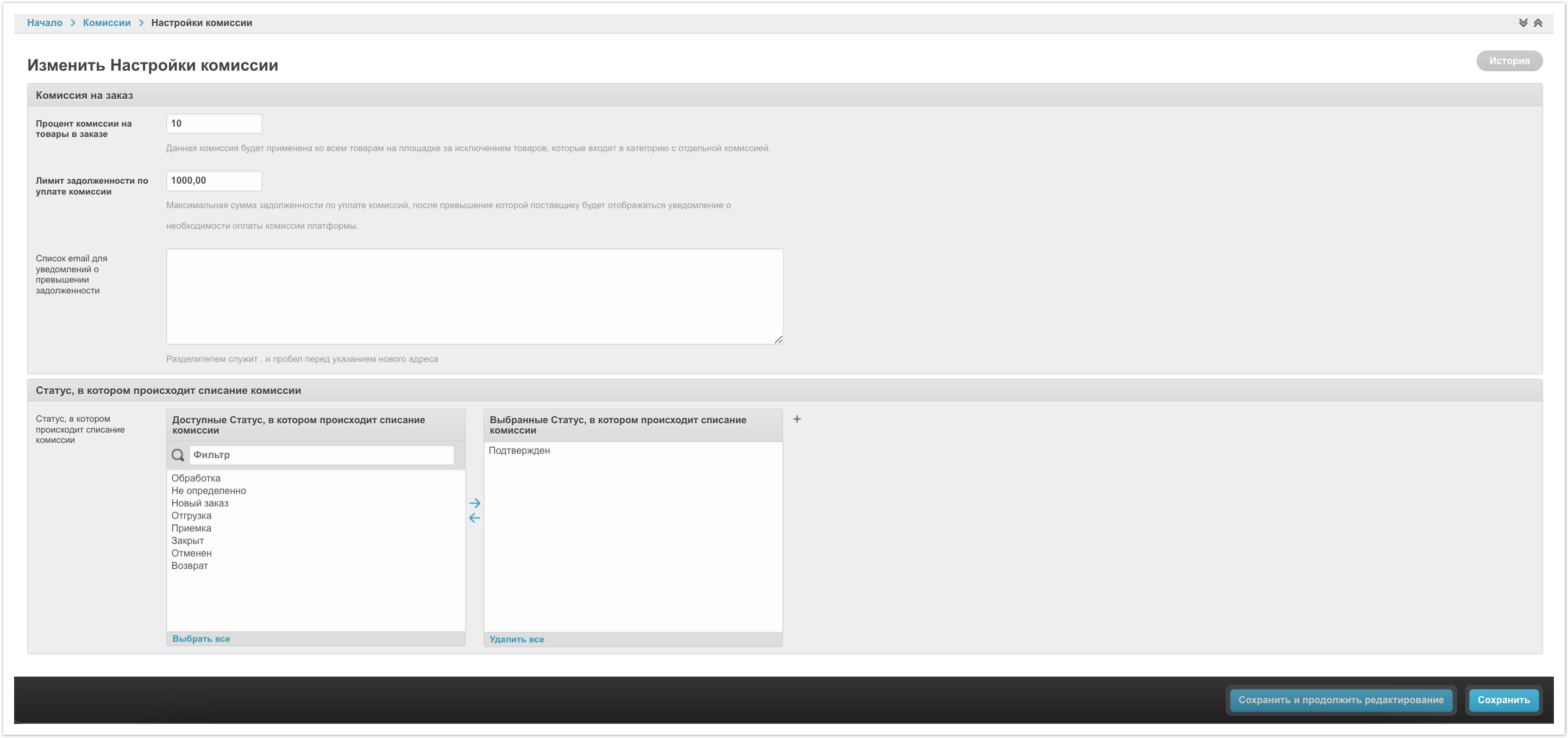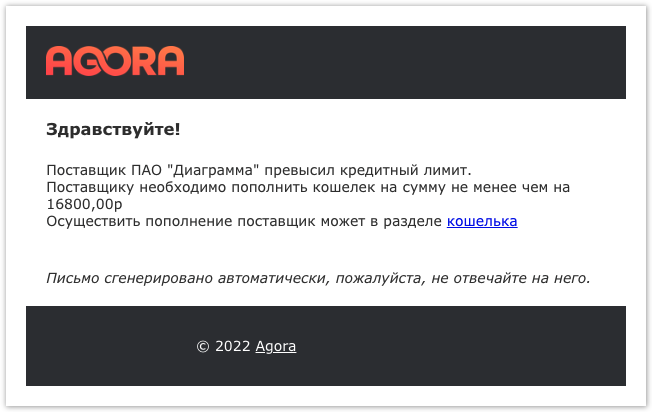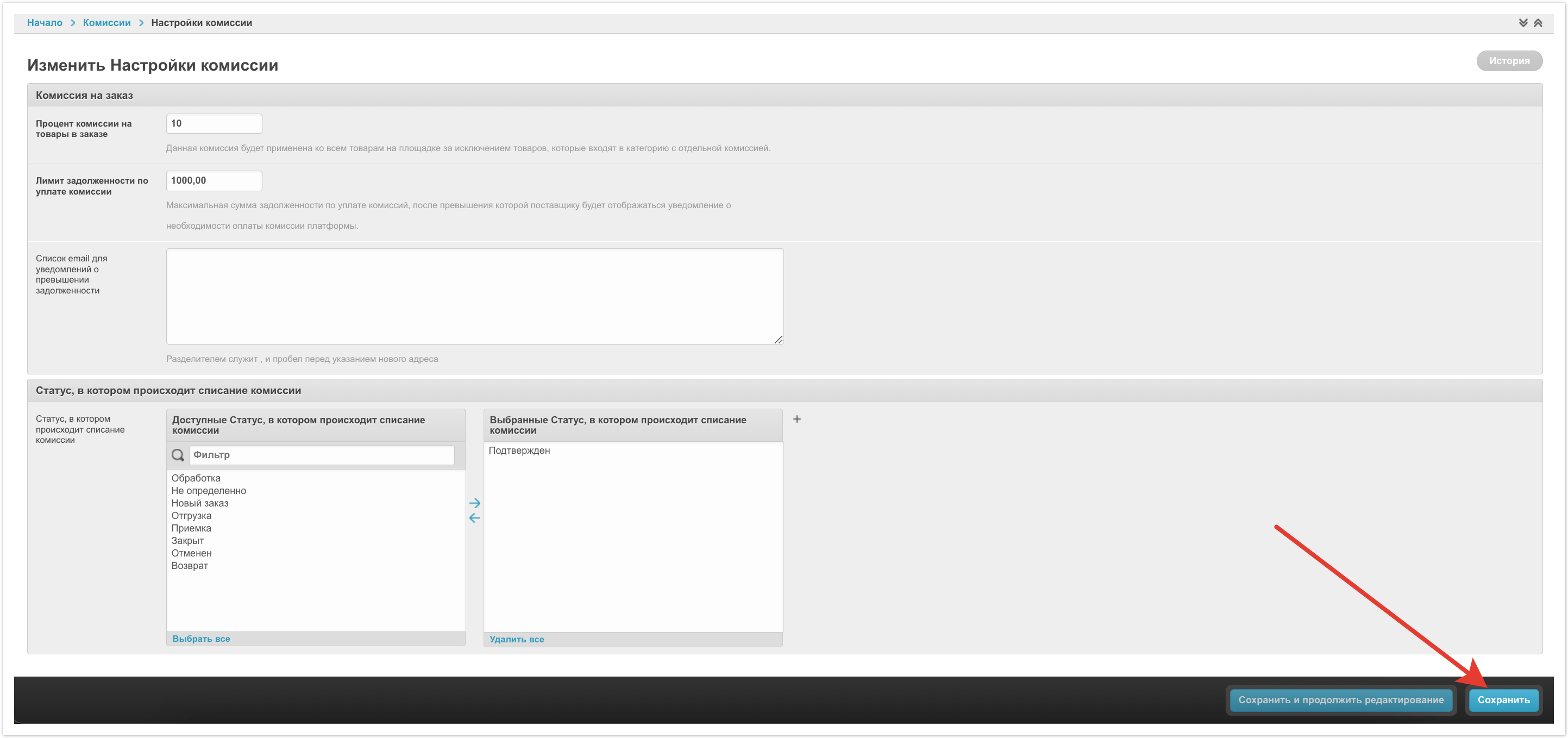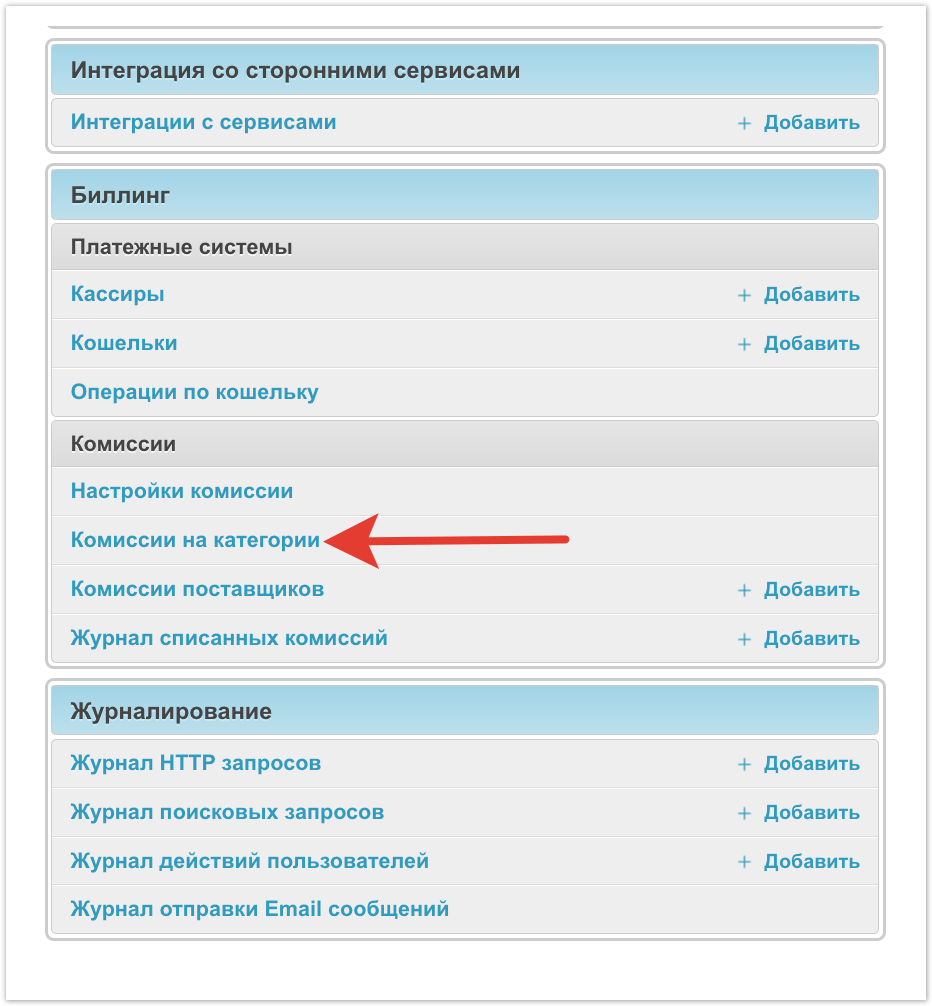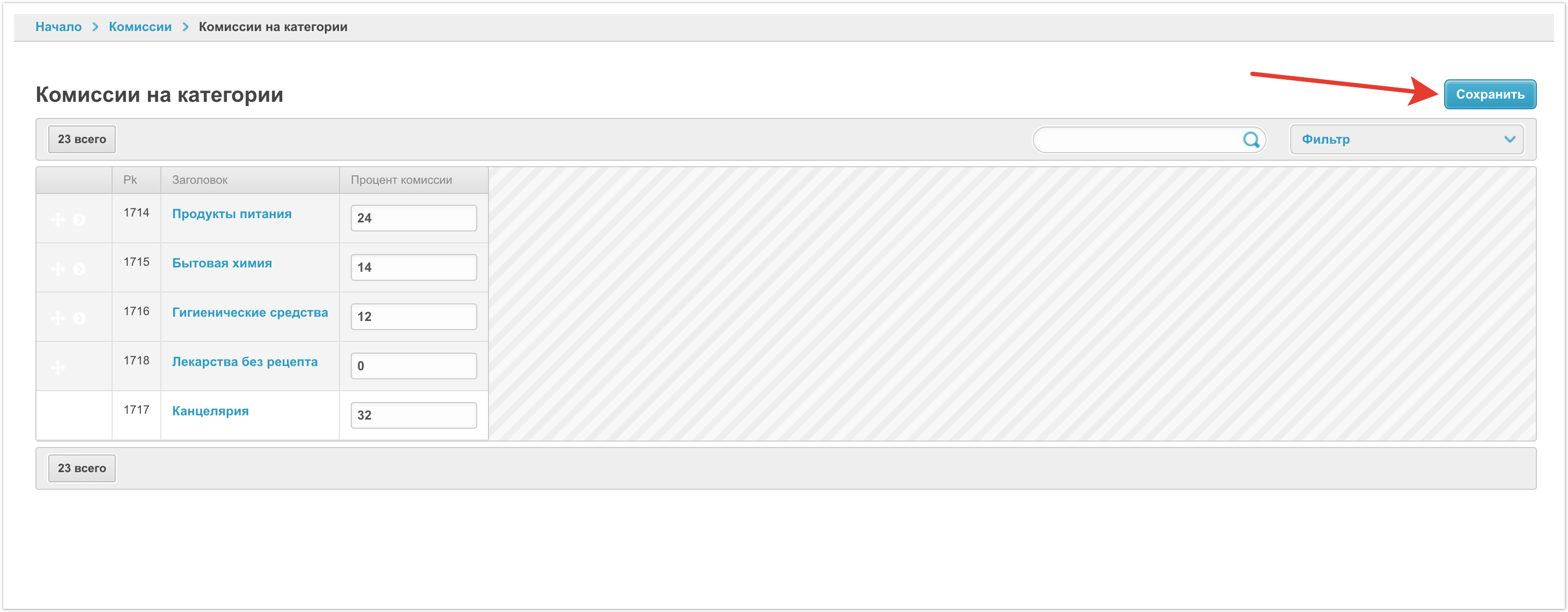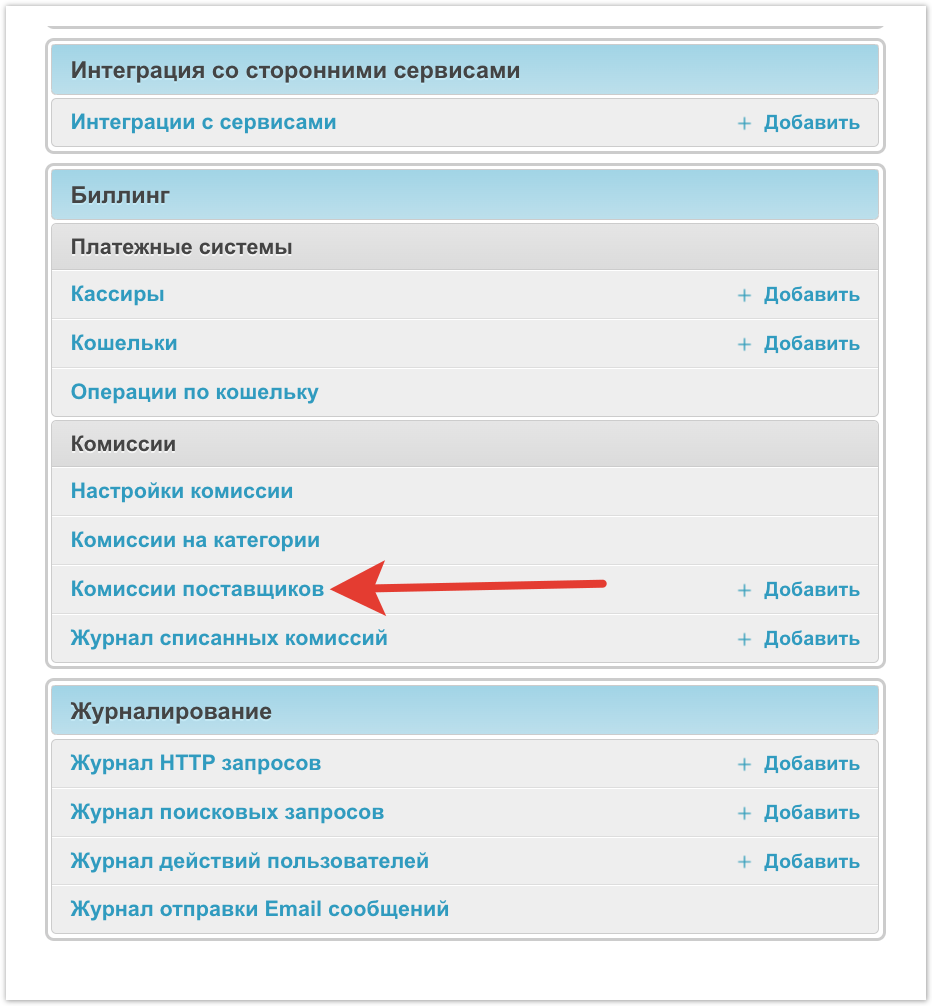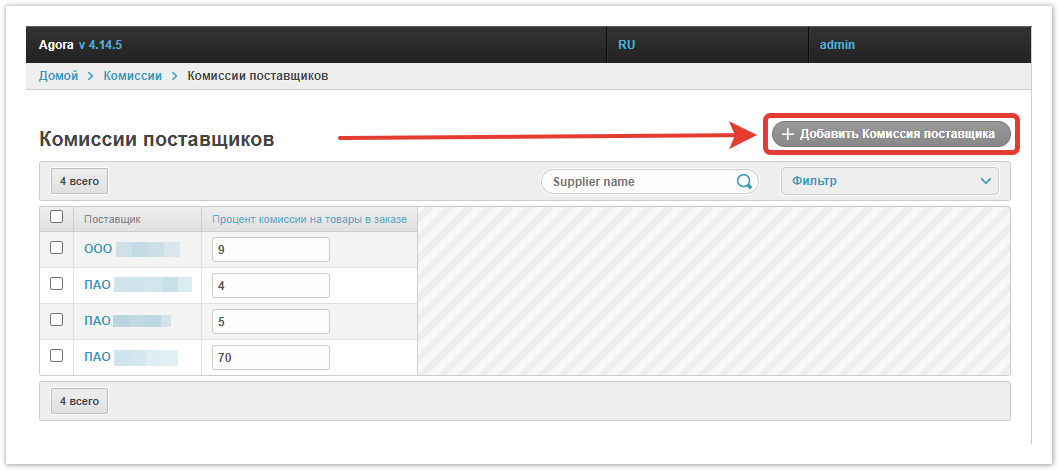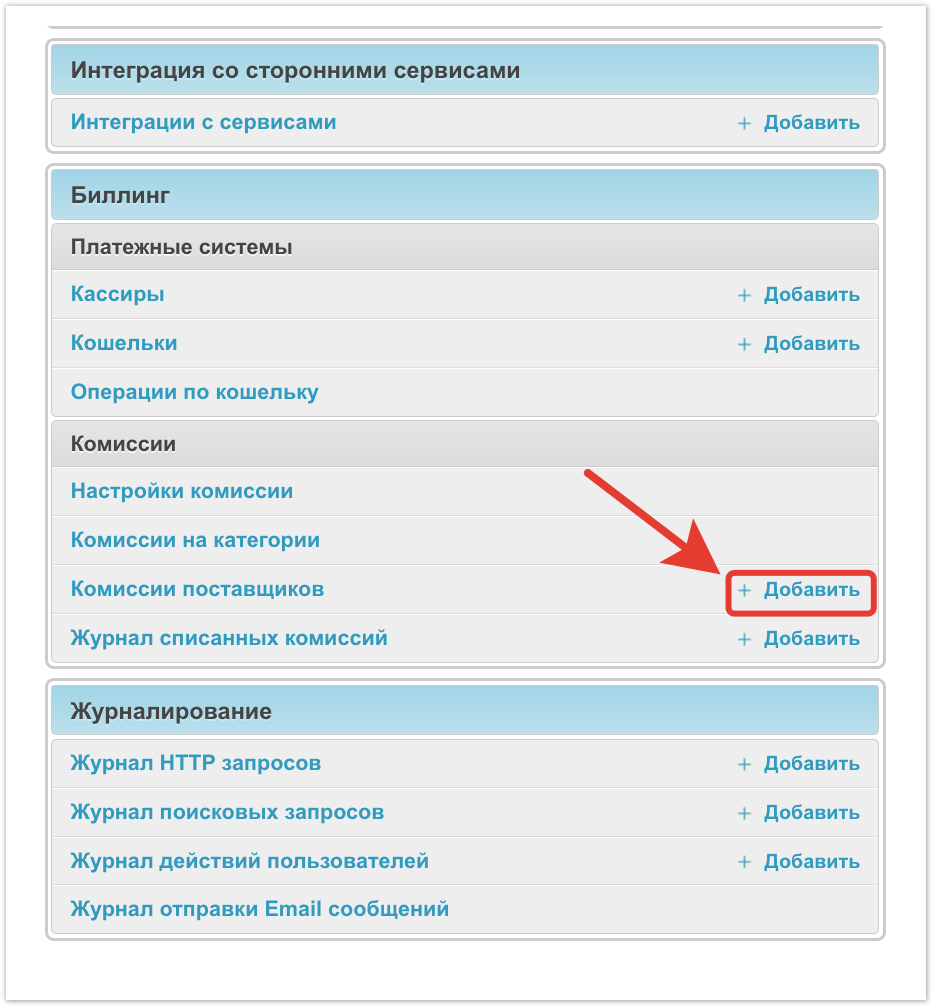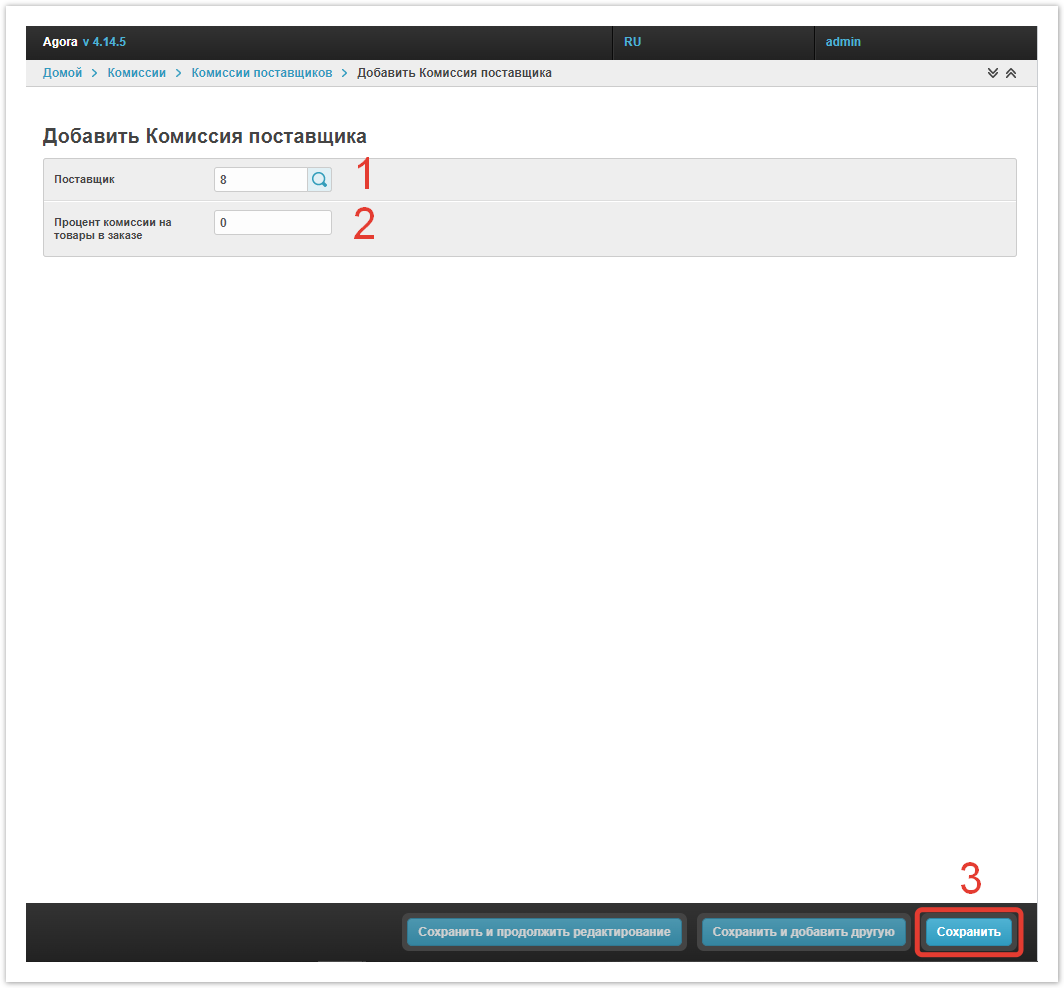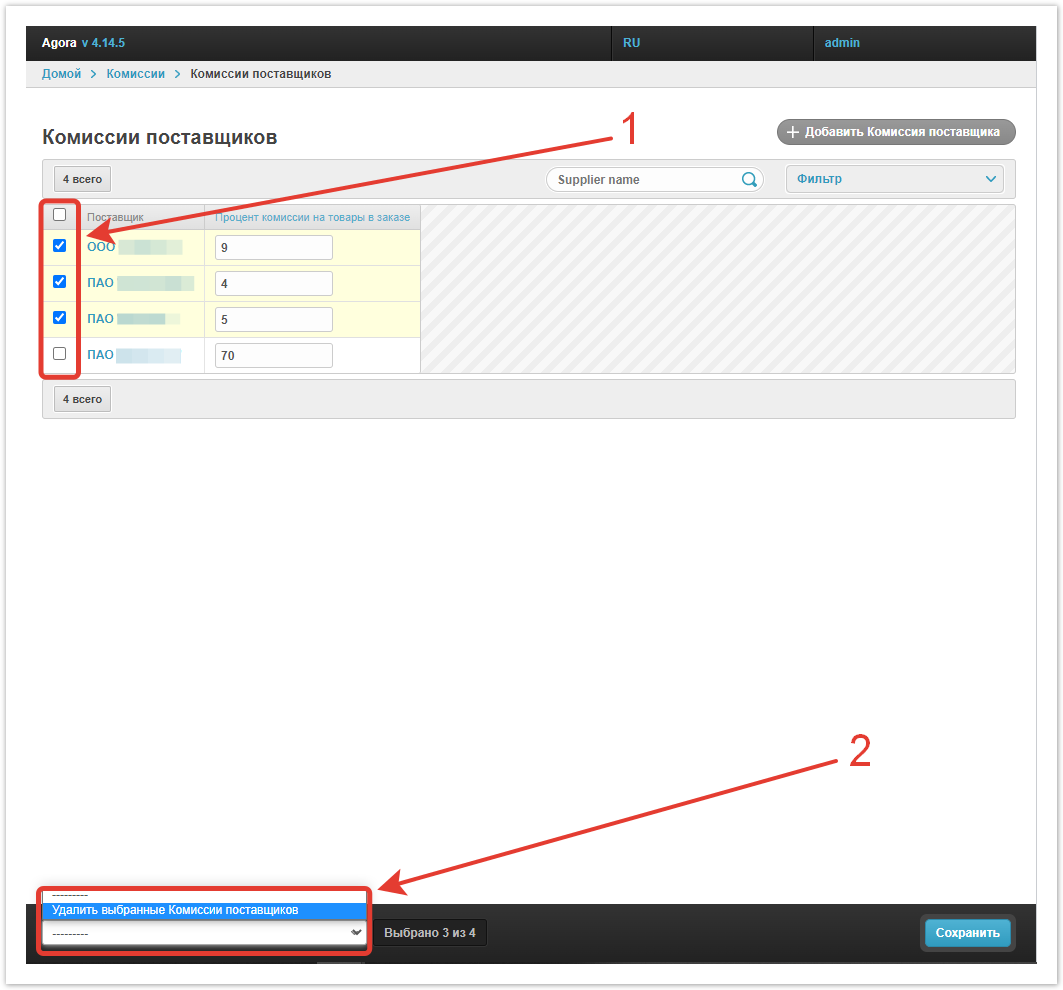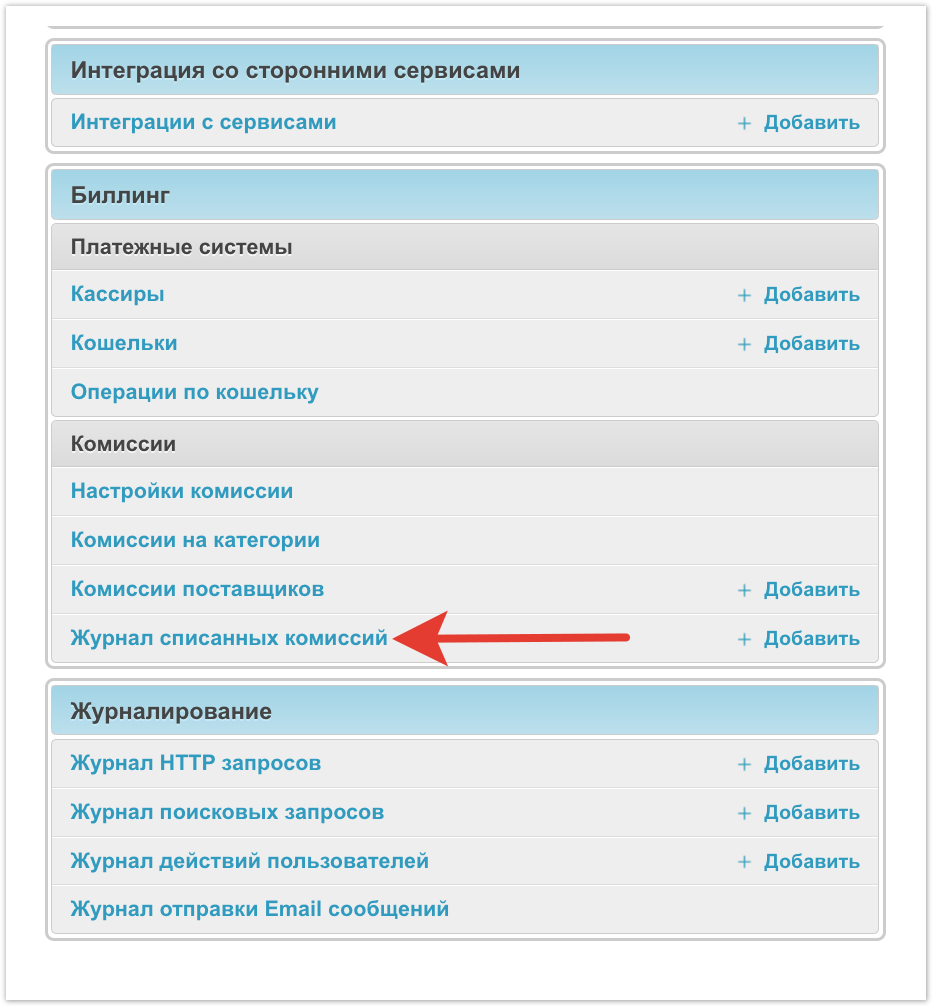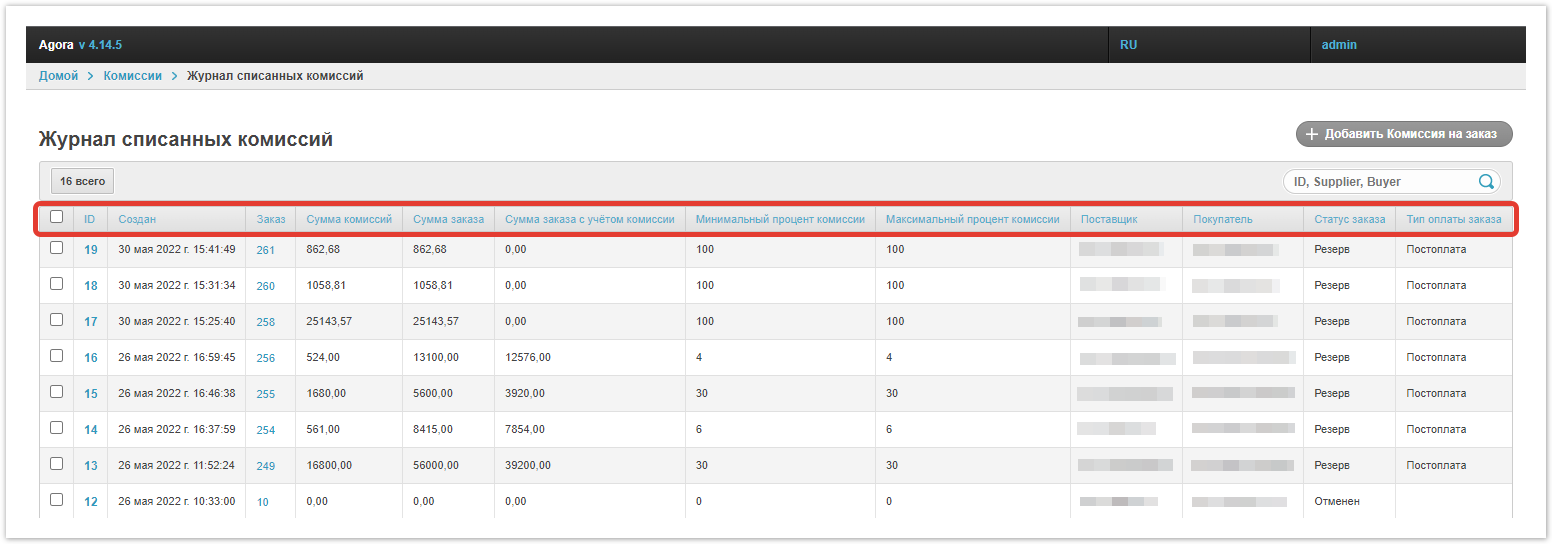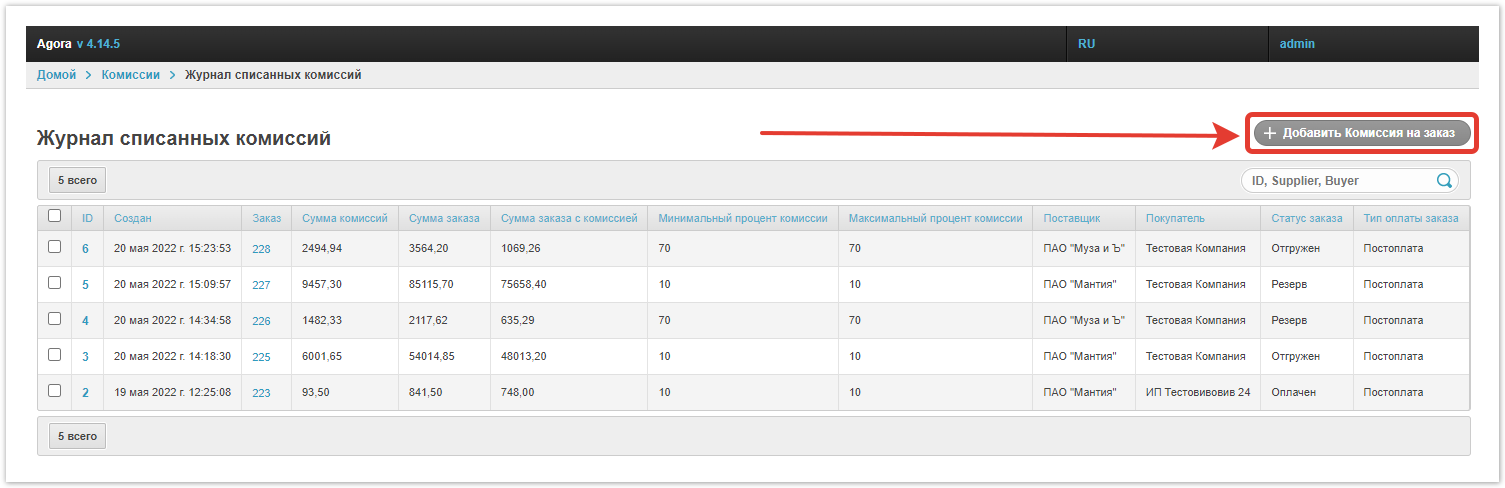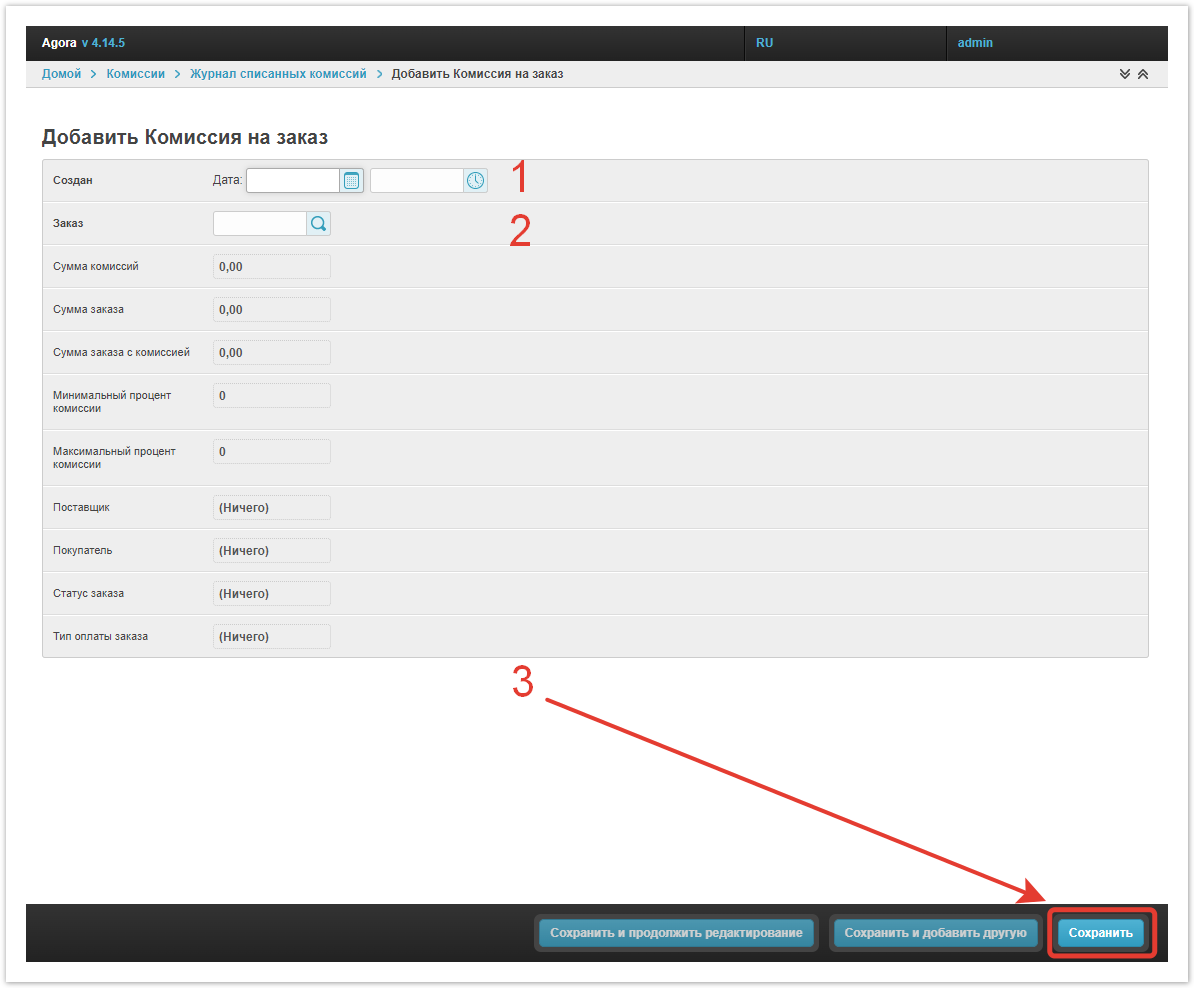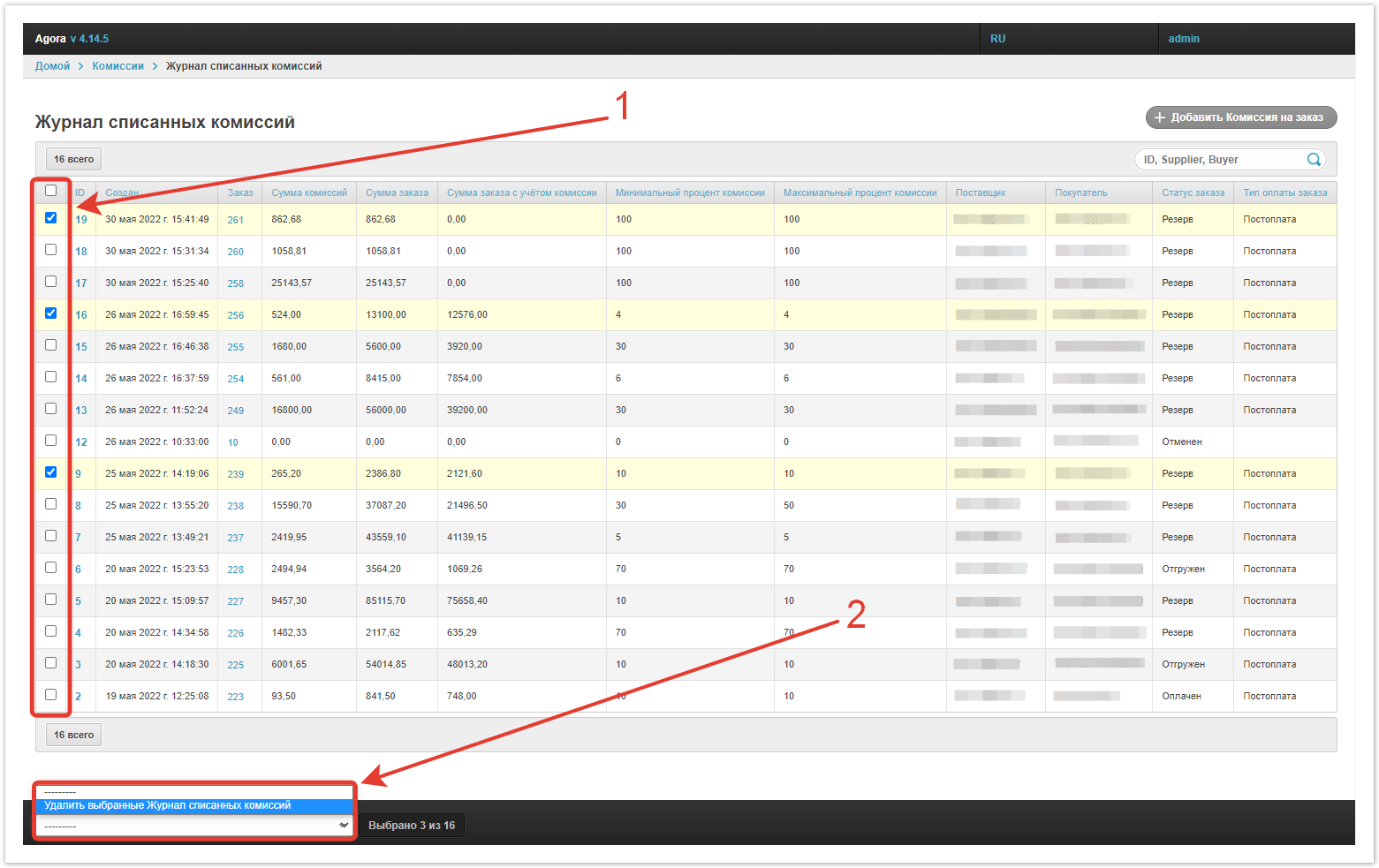| Sv translation | |||||||||||||||||||||
|---|---|---|---|---|---|---|---|---|---|---|---|---|---|---|---|---|---|---|---|---|---|
| |||||||||||||||||||||
Подробнее про комиссии на заказы рассказано в видео:
Общие настройки комиссииОсновные настройки комиссий производятся в разделе Комиссии → Настройки комиссии. После клика по ссылке откроется форма настройки комиссии, заполните ее. Процент комиссии на товары в заказе — единый процент комиссии для всех поставщиков на все товары каталога. Лимит задолженности по уплате комиссии — при превышении установленной суммы будет отправляться уведомление о необходимости оплатить задолженность по уплате комиссии. Список email для уведомлений о превышении задолженности — по указанным адресам электронной почты будет отправлен список поставщиков, имеющих задолженность по комиссиям, у которых превышен лимит задолженности. Статус, в котором происходит списание комиссии — нужно выбрать статусы заказов, в которых будет происходить списание комиссии. Для этого переместите их в правую колонку. Если на проекте несколько типов оплаты, статусы должны быть выбраны для каждого статуса.
Сохраните изменения. Также доступно промежуточное сохранение. Настройка комиссий по категориям товаровЕсли вы хотите установить разные комиссии для отдельных категорий товаров, перейдите в раздел Комиссии → Комиссий на категории. Введите процент комиссии для каждой категории, а затем нажмите Сохранить. Комиссии из этой категории являются более приоритетными, чем общие. Комиссии для поставщиковКомиссии для поставщиков преобладают по приоритетности над всеми остальными. Назначить персональные комиссии для поставщиков вы можете в разделе Комиссии → Комиссии поставщиков. Внутри него вы увидите поставщиков, для которых уже настроены комиссии, а также кнопку Добавить комиссию поставщика. При клике по ней откроется окно создания новой комиссии. Также перейти к этой форме можно, нажав кнопку Добавить рядом с разделом Комиссии поставщиков. Далее с помощью кнопки необходимо выбрать поставщика, Процент комиссии на товары в заказе и Сохранить комиссию. В случае, если комиссия для какого-либо поставщика комиссия перестает быть актуальной, ее можно удалить в разделе Комиссии поставщиков. Журнал списанных комиссийВ разделе Комиссии → Журнал списанных комиссий отображается вся история списанных комиссий. Необходимая информация представлена в виде таблицы. ID — идентификатор комиссии. Создан — дата создания комиссии. Заказ — номер заказа, по которому списана комиссия. Сумма комиссий — общая сумма комиссии по заказу. Сумма заказа — сумма к оплате с комиссией. Сумма заказа с учетом комиссии — сумма заказа без учета комиссии. Минимальный процент комиссии — если на товары в заказе разные комиссии, указывается минимальный %. Максимальный процент комиссии — если на товары в заказе разные комиссии, указывается максимальный %. Поставщик — пользователь, у которого будет списана комиссия. Покупатель — пользователь, оформивший заказ. Статус заказа — в каком статусе заказ в данный момент. Тип оплаты заказа — способ оплаты, утвержденный при формировании заказа. Если хотите создать лог журнала вручную, кликните по кнопке Добавить комиссию на заказ. В открывшейся форме заполните дату и время создания комиссии, прикрепите ее к заказу, а затем нажмите Сохранить — в журнале списанных комиссий появится новая запись журнала списанных комиссий. Удалить лишние записи журнала можно внутри раздела Журнал списанных комиссий.
|
| Sv translation | ||||||||||||||||
|---|---|---|---|---|---|---|---|---|---|---|---|---|---|---|---|---|
| ||||||||||||||||
General commission settingsThe main commission settings are made in the Commissions → Commission settings section. After clicking on the link, a commission setting form will open, fill it out. Percentage of commission on goods in the order — a single commission percentage for all suppliers for all products in the catalog. Commission debt limit — if the amount is exceeded, a notification will be sent to pay the arrears of commission. Email list for over-debt notifications — a list of suppliers in arrears of commissions that have exceeded the arrears limit will be sent to the specified email addresses. Status in which the commission is written off — you need to select the order statuses in which the commission will be written off. To do this, move them to the right column. If the project has several payment types, statuses must be selected for each status.
Save your changes. Staging is also available. Commission settings per categoryIf you want to set different commissions for certain product categories, go to Commissions → Commission per category. Enter the commission percentage for each category, and then click Save. Commissions from this category are given higher priority than general commissions. Suppliers' commissionsVendor commissions take precedence over all others. You can assign personal commissions for suppliers in the Commissions → Supplier commissions section. Inside it, you'll see providers that already have commissions set up, as well as an Add Supplier commission button. When you click on it, a window for creating a new commission will open. You can also access this form by clicking the Add button next to the Suppliers' commissions section. Next, using the button , you need to select a supplier, Percentage of commission on goods in the order and Save commission. If the commission for any supplier ceases to be relevant, it can be removed in the Suppliers' commissions section. Write-off comissions logIn the section Commissions → Write-off comissions log, the entire history of debited commissions is displayed. The necessary information is presented in the form of a table. ID — commission identifier. Created — the date the commission was created. Order — the number of the order for which the commission was charged. Commissions amount — the total amount of the commission on the order. Order price — the amount without taking into account the commission. Order amount with commission — the total amount payable. Minimum commission percentage — if there are different commissions for the goods in the order, the minimum percentage is indicated. Maximum percentage of commission — if there are different commissions for the goods in the order, the maximum percentage is indicated. Supplier — the user from whom the commission will be charged. Customer — the user who placed the order. To order status — what is the status of the order at the moment. Order payment type — the payment method approved when placing the order. If you want to create a log log manually, click on the Add commission per order button. In the form that opens, fill in the date and time the commission was created, attach it to the order, and then click Save — a new entry in the written-off commission log will appear in the written-off commission log. You can Delete extra log entries inside the Write-off journal section.
|